Najjednoduchší spôsob, ako obnoviť odstránené, formátované údaje z pevného disku
K strate údajov môže dôjsť v dôsledku mnohých faktorov: omylom odstránené súbory z počítača; náhodne naformátoval oddiel bez zálohovania. Konečným výsledkom je, že ste stratili súbory, priečinky, možno dokonca celú oblasť cenných údajov.
Ak áno, neprepadajte panike - je to dobréje pravdepodobné, že vaše súbory sú niekde na disku stále neporušené. A ak budete konať rýchlo a nájdete užitočný softvér na obnovu údajov (odporúčame pevný softvér UltData - Windows Data Recovery, môžete obnoviť odstránené alebo naformátované údaje z pevného disku.
Pamätajte, že nepíšte na disk
Prvé absolútne pravidlo, ktoré musíte urobiť, je ---prestaňte používať pevný disk, kde ste stratili súbor. Čím menej budete pracovať s jednotkou, z ktorej chcete obnoviť údaje, tým lepšie. Je to preto, že keď napíšete na pevný disk, vaše stratené údaje na ňom môžu byť prepísané a môžu sa obnoviť už dlhšie.
Ako obnoviť odstránené, naformátované údaje z pevného disku?
Trh obnovy dát je pomerne konkurencieschopný amilujeme softvér na obnovu údajov pevného disku od spoločnosti Tenorshare, ktorý sme spomenuli vyššie. Dokáže obnoviť odstránené fotografie, dokumenty, videá, audio a ďalšie súbory a obnoviť údaje z formátovaných, havarovaných, poškodených oddielov alebo pevných diskov (vrátane externého pevného disku). Jednou z najatraktívnejších funkcií je, že pomocou bezplatnej skúšobnej verzie môžete zadarmo obnoviť 500 MB súborov.
Kroky na obnovenie odstránených, naformátovaných údajov z pevného disku pomocou tohto softvéru sú pomerne jednoduché.
- Krok 1: Spustite program a vyberte cieľový oddiel, v ktorom ste stratili súbory.

- Krok 2. Po naskenovaní sú všetky obnoviteľné súbory vrátane fotografií, hudby, videa, archívov a dokumentov Word / Excel uvedené podľa kategórie. Vyberte súbory, ktoré chcete obnoviť. Pred obnovením môžete zobraziť ukážky fotografií a zvukových záznamov a skontrolovať, či sú potrebné.
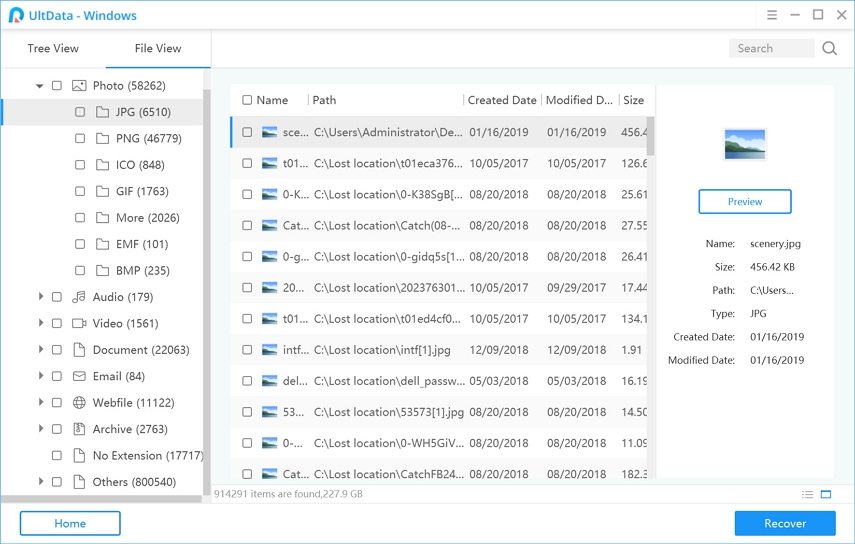
- Krok3. Nakoniec skontrolujte súbory a stlačením tlačidla Obnoviť uložte obnovené údaje. Neukladajte ich do toho istého oddielu, kde ste ich stratili v prípade prepísania disku a trvalej straty údajov.
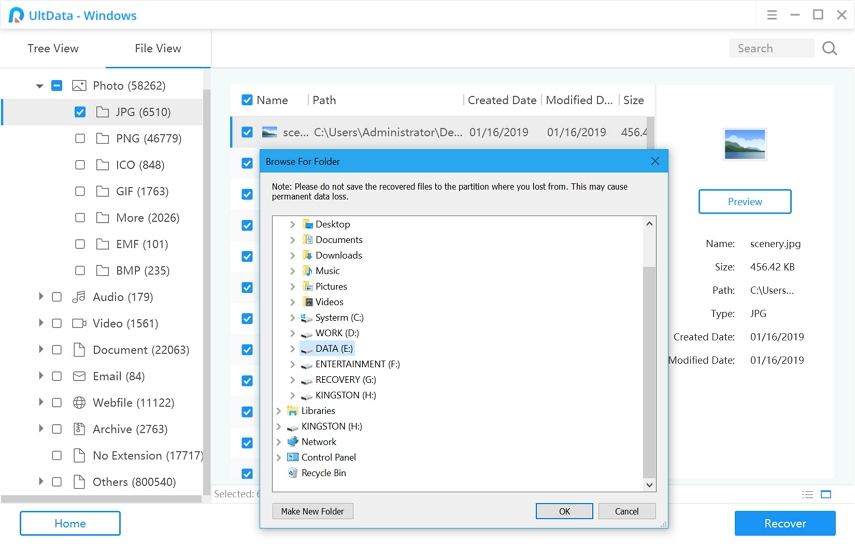
Informácie o službe obnovy dát
Niektorí ľudia požiadajú o pomoc službu obnovy dátkeď si uvedomia stratu dát. Nie je to chyba, ale je to aj najdrahšie. Jedna cesta za profesionálom vás môže viesť hore o 00. Vo všeobecnosti vám preto odporúčame najprv použiť výkonný a nákladovo efektívny softvér na obnovu dát. Ak potrebujete obnoviť údaje z fyzicky vojnových a mŕtvych jednotiek, môžete zvoliť túto možnosť.
Máte nejaké skúsenosti s obnovou údajov? Sme radi, že si vypočujeme vaše názory na dodatky v komentároch nižšie.



![[2019 Sprievodca] Krok za krokom obnoviť súbory z formátovaného pevného disku v systéme Mac](/images/mac-data/2019-guide-step-by-step-to-recover-files-from-formatted-hard-drive-on-mac.jpg)





